Je hebt misschien het nieuws gezien dat Outlook.com een nieuwe donkere modus heeft en dacht: "Dat is allemaal goed en wel, maar ik gebruik Gmail zoals iedereen." Waar is mijn webmail-donkere modus? " Ik heb goed nieuws en slecht nieuws voor je.
Het goede nieuws? Gmail heeft niet één maar twee opties voor de donkere modus.
Het slechte nieuws? De donkere modi van Gmail zijn alleen diep van de huid; helderwitte achtergronden liggen net onder het oppervlak.
Laten we ingaan.

Donkere modus voor Gmail
Als je de donkere modus voor Gmail wilt inschakelen, klik je op het tandwielpictogram in de rechterbovenhoek en kies je Thema's . Blader omlaag naar het gedeelte onder de fotothema's en selecteer het thema Dark of Terminal .
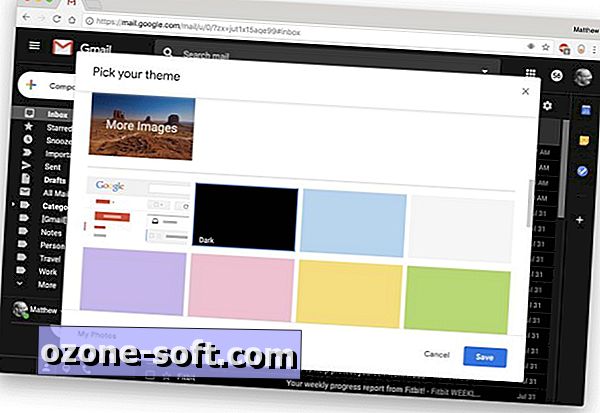
Elk thema biedt een zwarte achtergrond met witte tekst, maar het thema Terminal gebruikt een iets donkerdere tint zwart. Geen van beide thema's behoudt echter zijn zwarte achtergrond wanneer u een e-mail opent of op Compose klikt om een nieuw bericht te starten. In beide gevallen wordt u begroet door de standaardopmaak met een heldere, witte achtergrond, die kan schokken wanneer u uw inbox vrolijk in de donkere modus doorleest.
Donkere modus voor Chrome als geheel
In tegenstelling tot Gmail, heeft Google's Chrome-browser geen ingebouwde donkere modus. Er is echter een extensie waarmee u de donkere modus voor elke webpagina, inclusief Gmail, kunt inschakelen. Het is ook geweldig voor Google Drive, waarvoor geen ingebouwde optie voor de donkere modus is.
Installeer de Dark Mode-extensie voor Chrome en u ziet een kleine schakelaar in de rechterbovenhoek van de browser. Klik erop om de donkere modus voor elke webpagina te openen (en vervolgens af te sluiten).
De Dark Mode-extensie werkt goed met Gmail en laat je e-mailberichten opstellen en lezen in de donkere modus. In de opties van de extensie kunt u ook kiezen uit verschillende donkere thema's.
Lees meer: 7 Gmail-tips die elke e-mailbeheerder moet kennen













Laat Een Reactie Achter